Installeer de app
How to install the app on iOS
Follow along with the video below to see how to install our site as a web app on your home screen.
Opmerking: This feature may not be available in some browsers.
Je gebruikt een verouderde webbrowser. Het kan mogelijk deze of andere websites niet correct weergeven.
Het is raadzaam om je webbrowser te upgraden of een browser zoals Microsoft Edge of Google Chrome te gebruiken.
Het is raadzaam om je webbrowser te upgraden of een browser zoals Microsoft Edge of Google Chrome te gebruiken.
Software Hoe foto's en videos copieren van Android toestel naar PC ?
- Onderwerp starter Merel
- Startdatum
- Status
- Niet open voor verdere reacties.
Gewoon syncroniseren in je Google Account ... eens je syncronisatie in de Google Account op de smartphone hebt opgezet :
- fotoke trekken met smartphone
- tijdje wachten voor syncro
- Google Foto's openen en daar staat je foto te blinken...
Ik wil foto's selecteren in uit de android mappen en die opslaan in gekozen locaties (browse) van PC .
Ik vrees dat met sychronisatie alle exif gegevens er uit zijn, behalve de datum.
Ik vrees dat met sychronisatie alle exif gegevens er uit zijn, behalve de datum.
Nooit geweten dat een smartphone EXIF-gegevens mee op slaat !
Dat ga ik even checken.
Daar gebruik ik mijn digitale SLR voor : Nikon S70
Dat ga ik even checken.
Daar gebruik ik mijn digitale SLR voor : Nikon S70
Ik koppel mijn smartphone met een usb kabel aan de pc, en kopier gewoon de mappen met foto's naar de pc met total commander.
whatsapp enz.
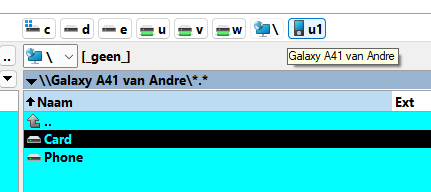
whatsapp enz.
Laatst bewerkt:
Het is idd. eerder beperkt wat overblijft na transfer ...
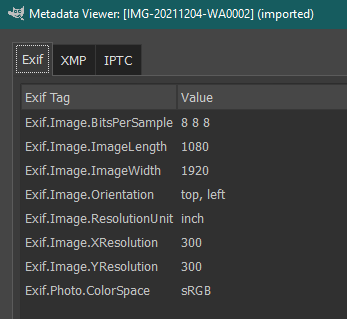
Zet onedrive op uw smartphone en deel de foto hier naar toe.
sluit gewoon uw smartphone aan op uw pc ga dan naar deze pc ( deze computer ) daar ga je uw smartphone zien tussen staan
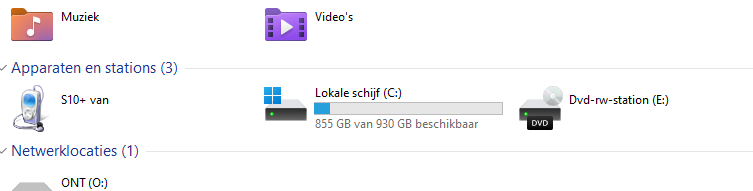
als je daar dan op uw smartphone klikt zie je en als je verder klik kom je bij uw foto's simpeler kan het niet maar je zul misschien we een toestemming melding krijgen op uw smartphone dat is afhankelijk van merk en versie Android
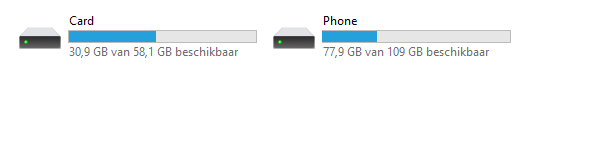
als je daar dan op uw smartphone klikt zie je en als je verder klik kom je bij uw foto's simpeler kan het niet maar je zul misschien we een toestemming melding krijgen op uw smartphone dat is afhankelijk van merk en versie Android
Meestal komt er een melding op android (of moet je die melding openen) waarbij je de USB verbinding wenst te gebruiken om bestanden over te zetten (ipv het toestel op te laden via USB). Gaat ook afhankelijk van het merk zijn vermoed ik. Dit is alleszins de methode voor Motorola.
koppel jouw telefoon aan pc
Op je pc:
Op je pc:
- Typ in het zoekvak op de taakbalk de tekst jouw telefoon en selecteer vervolgens Jouw telefoon in de zoekresultaten.
- Selecteer Android als uw type telefoon en vervolgens Doorgaan.
- Je wordt gevraagd je aan te melden bij je Microsoft-account. ...
- Volg de instructies om de koppeling met je apparaten te voltooien.
Gelieve een nieuwe topic aan te maken.FF vraag : Hoe je dit als beste doet van iphone naar pc?
Overwelgende hulp met verscheidene werkmethoden, waarvoor aan allen dank.
Elke digitale foto heeft een hoop exif gegevens in het fotobestand. De hoop is om zo weinig mogelijk te verliezen onderweg.
Zo te zien bestaat er geen overeenkomst tussen fabrikanten om bepaalde exif gegevens standaard ALTIJD op te slagen. (buiten de datum van opname)
Als ik even focus op het artikel van Microsoft, kan er iemand testen dat op zijn PC de foto's worden getoond en niet de icoontjes (als getoond in bijlage van #1 ?
Uw adviezen zullen worden getest, maar daarmee ik wel heel wat tijd zoet mee blijven.
Elke digitale foto heeft een hoop exif gegevens in het fotobestand. De hoop is om zo weinig mogelijk te verliezen onderweg.
Zo te zien bestaat er geen overeenkomst tussen fabrikanten om bepaalde exif gegevens standaard ALTIJD op te slagen. (buiten de datum van opname)
Als ik even focus op het artikel van Microsoft, kan er iemand testen dat op zijn PC de foto's worden getoond en niet de icoontjes (als getoond in bijlage van #1 ?
Uw adviezen zullen worden getest, maar daarmee ik wel heel wat tijd zoet mee blijven.
Werk zoals in #11 en/of #7 en u hebt de foto's.
Ik werk op beide manieren.
Ik werk op beide manieren.
" Typ in het zoekvak op de taakbalk de tekst jouw telefoon en selecteer vervolgens Jouw telefoon in de zoekresultaten"koppel jouw telefoon aan pc
Op je pc:
- Typ in het zoekvak op de taakbalk de tekst jouw telefoon en selecteer vervolgens Jouw telefoon in de zoekresultaten.
- Selecteer Android als uw type telefoon en vervolgens Doorgaan.
- Je wordt gevraagd je aan te melden bij je Microsoft-account. ...
- Volg de instructies om de koppeling met je apparaten te voltooien.
U weet uiteraard zelf wat u bedoelt, maar ik weet niet wat u met deze zin bedoelde
- Status
- Niet open voor verdere reacties.

